|

Grazie a Regis per avermi permesso di tradurre, in esclusiva, i suoi tutorial
Trovi l'originale di questo tutorial qui

Questo tutorial è stato creato
con PSP X6, ma può essere
eseguito anche con altre
versioni di PSP
Per tradurlo ho usato PSP XII
A seconda delle versioni si
possono ottenere risultati
diversi
Questo tutorial è ©Regis e non
può essere copiato su altri siti
e lo stesso vale per la mia
traduzione.
Il Copyright dei materiali
appartiene ai rispettivi autori.
***************
Materiali

***************
Filtri
Xero - Illustrator, Clarity e Sparkle
Toadies - Rasterline
Mock - Mosaic
MuRa's Meister - Pole Transform
Carolaine and Sensibility - CS-DLines
Emboss 3
***************
Cliccare sui Presets due volte e si installeranno automaticamente
Se usi altri colori modifica l'opacità
e la miscelatura
***************
Apri il file joker-alpha-regis
Selezioni - Seleziona tutto
Apri sfondo 000
Modifica - Copia
Torna al tuo lavoro
Modifica - Incolla nella selezione
Deseleziona
Livelli - Duplica
Se usate un'altro tube si può
colorare più tardi
Effetti - Plugins - Xero - Illustrator
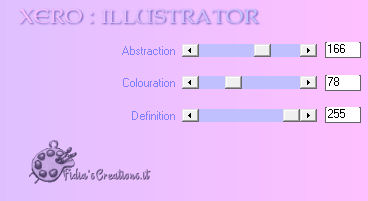
Regola - Sfocatura - Sfocatura radiale

Livelli - Duplica
Effetti - Plugins - Toadies -
Rasterline
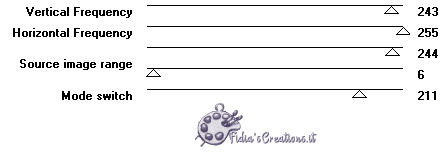
Effetti - Effetti distorsione -
Distorsione
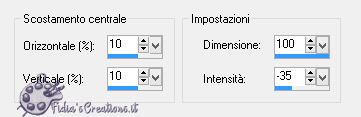
Cambia la modalità di miscelatura in
Luce Diffusa
Abbassa l'opacità a 30
Effetti - Plugins - Xero - Clarity
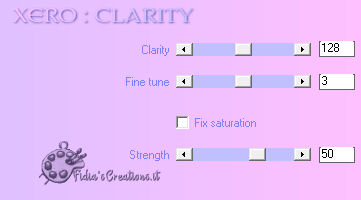
Livelli - Unisci visibile
Se usi un'altro tube devi colorare
(viraggio)
Forse ti apparirà un po' diverso a
destra
Qui sotto un'esempio di Regis
Le sfere potranno essere inserite
in seguito
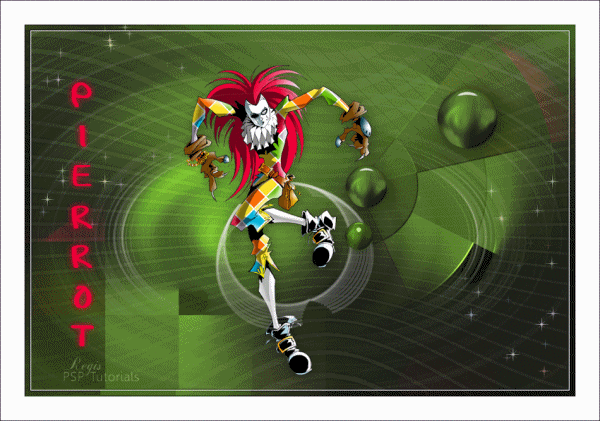
Selezioni - Carica/salva selezione -
carica selezione da canale alfa, joker-regis
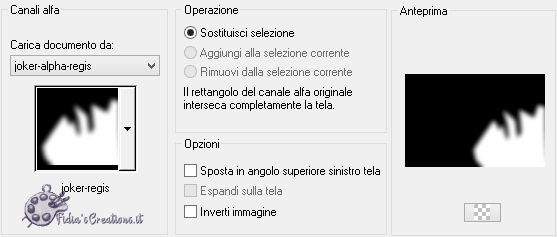
Effetti - Plugins - Xero - Sparkles
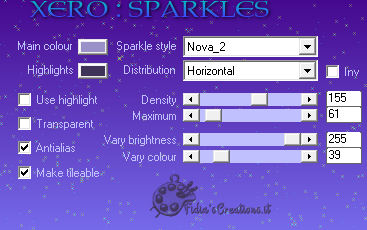
Selezioni - Modifica selezione (la
selezione diventerà rossa)
Immagine - Rifletti
Immagine - Capovolgi
Selezioni - Modifica selezione
Effetti - Plugins - Xero - Sparkles (le
impostazioni sono le stesse ma devi spuntare "Iny")
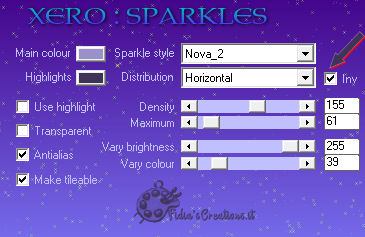
Deseleziona
Selezioni - Carica/salva selezione -
carica selezione da canale alfa, joker-1-regis
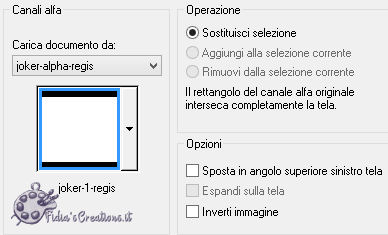
Selezioni - Innalza selezione a
livello
Deseleziona
Regola - Sfocatura - Sfocatura radiale
come sopra
Effetti - Plugins - Mock - Mosaic
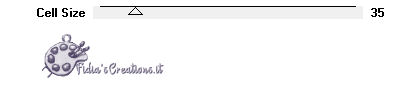
Sposta questo livello in basso a
sinistra
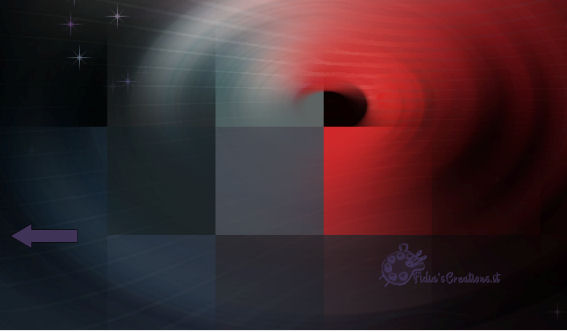
Cambia la modalità di miscelatura in
Indebolisci
Livelli - Duplica
Immagine - Rifletti
Immagine - Capovolgi
Sposta questo livello in alto a destra
Effetti - Plugins - MuRa's Meister -
Pole Trasform
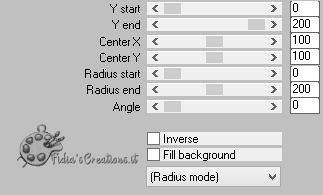
Effetti - Filtro definito dall'utente
- Emboss 3
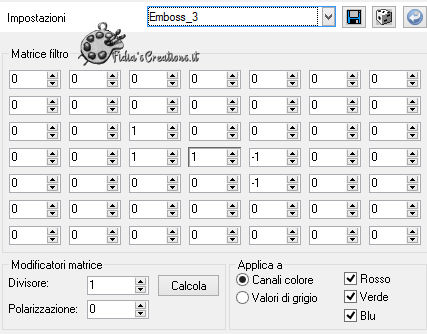
Sposta questo livello leggermente
verso l'alto
Livelli - Unisci visibile
Livelli Duplica
Regola - Sfocatura - Sfocatura
gaussiana raggio 15,00
Effetti - Effetti geometrici - Cerchio

Selezioni - Carica/salva selezione -
carica selezione da canale alfa, joker-2-regis
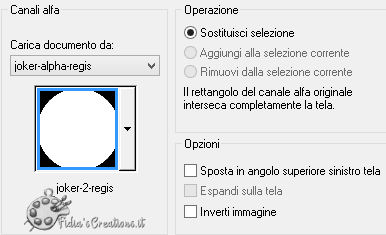
Selezioni - Inverti
Clicca sul tasto Canc
Deseleziona
Immagine - Ridimensiona al 30%, tutti
i livelli non selezionato
Effetti - Plugins - Eye Candy - Impact
- Glass, preset regis-joker-glass
Se il preset non dovesse funzionare
questi sono i settaggi
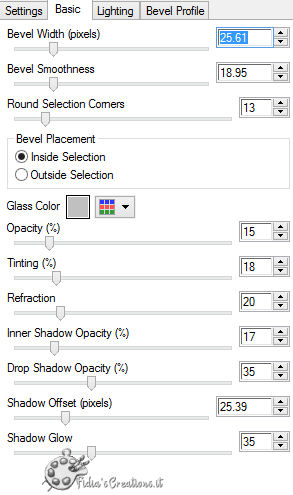
Immagine - Ridimensiona al 65%, tutti
i livelli non selezionato
Livelli - Duplica
Immagine - Ridimensiona al 70%, tutti
i livelli non selezionato
Posiziona le sfere come lo screen
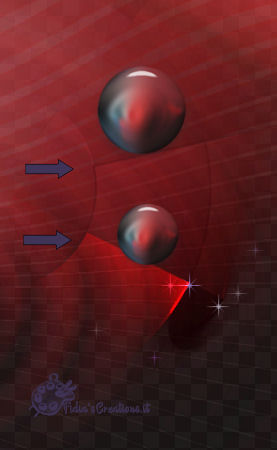
Livelli - Unisci giù
Attiva lo strumento selezione e
traccia una selezione come lo screen
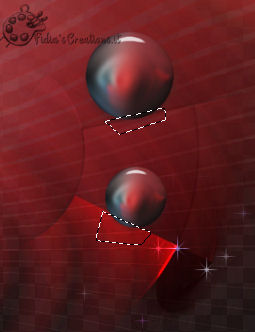
Clicca sul tasto Canc
Effetti - Plugins - Eye Candy - Impact
- Perspective Shadow, preset-regis-shadow
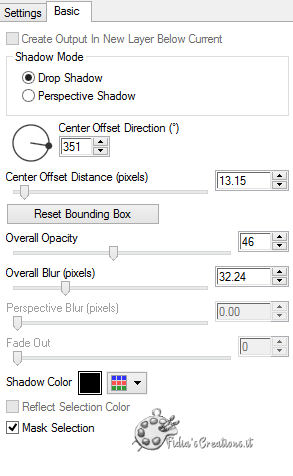
Attiva il livello Uniti
Selezioni - Carica/salva selezione -
carica selezione da canale alfa, joker-3-regis
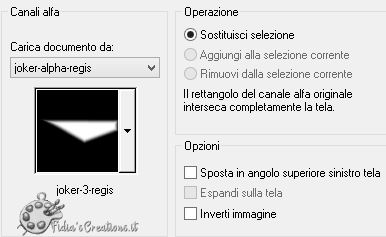
Effetti - Plugins - Carolaine and
Sensibility - CS-DLines
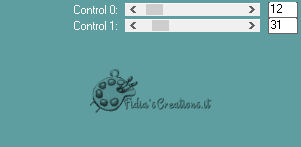
Deseleziona
Apri il tube
MV_Joker-Circ-du-Soleil_8_9_09
Modifica - Copia
Torna al tuo lavoro
Modifica - Incolla come nuovo livello
Con lo strumento gomma cancella la
linea bianca
Immagine - Ridimensiona al 95%, tutti
i livelli non selezionato
Immagine - Rifletti
Apri deko-joker
Modifica - Copia
Torna al tuo lavoro
Modifica - Incolla come nuovo livello
Posiziona tra le mani del giocoliere
Apri deko-1-joker
Modifica - Copia
Torna al tuo lavoro
Modifica - Incolla come nuovo livello
Non muovere!
Apri text-joker
Modifica - Copia
Torna al tuo lavoro
Modifica - Incolla come nuovo livello
Posiziona a sinistra come l'immagine
finita
Attiva il livello "Uniti"
Modifica - Copia
Immagine - Aggiungi bordatura 1 px
colore #000000
Immagine - Aggiungi bordatura 10 px
qualsiasi colore
Attiva lo strumento bacchetta magica e
seleziona la cornice
Modifica - Incolla nella selezione
Deseleziona
Immagine - Aggiungi bordatura 40 px
colore #ffffff
Immagine - Aggiungi bordatura 1 px
colore #000000
Immagine - Ridimensiona a 950 px,
tutti i livelli selezionato
Firma il tuo lavoro
Se vuoi possiamo realizzare
l'animazione
Apri il tube kleine kugel
Modifica - Copia
Torna al tuo lavoro
Modifica - Incolla come nuovo livello
Posiziona nella mano sinistra
Livello - Duplica
Immagine - Ridimensiona al 60% tutti i
livelli non selezionato
Livelli - Duplica
Attiva il livello della palla
originale
Livelli - Duplica X 5 volte
Posiziona le palle come lo screen

Nomina questi livelli dal basso verso
l'alto
1(palla
originale mano sinistra) - 2(piccola)
- 3(grande)
- 4(grande)
- 5(grande)
- 6(grande)
- 7(piccola)
- 8(grande mano
destra)
Ora chiudi i livelli delle palle
tranne il livello 1
Modifica - Copia - Copia unione
Apri Animation Shop
Modifica - Incolla come nuova
animazione
Torna in PSP
Chiudi il livello 1 e apri il livello
2
Modifica - Copia Speciale - Copia
unione
Torna in AS
Modifica - Incolla - Dopo il
fotogramma corrente
Torna in PSP
Chiudi il livello 2 e apri il livello
3
Modifica - Copia Speciale - Copia
unione
Torna in AS
Modifica - Incolla - Dopo il
fotogramma corrente
Torna in PSP
Chiudi il livello 3 e apri il livello
4
Modifica - Copia Speciale - Copia
unione
Torna in AS
Modifica - Incolla - Dopo il
fotogramma corrente
Torna in PSP
Chiudi il livello 4 e apri il livello
5
Modifica - Copia Speciale - Copia
unione
Torna in AS
Modifica - Incolla - Dopo il
fotogramma corrente
Torna in PSP
Chiudi il livello 5 e apri il livello
6
Modifica - Copia Speciale - Copia
unione
Torna in AS
Modifica - Incolla - Dopo il
fotogramma corrente
Torna in PSP
Chiudi il livello 6 e apri il livello
7
Modifica - Copia Speciale - Copia
unione
Torna in AS
Modifica - Incolla - Dopo il
fotogramma corrente
Torna in PSP
Chiudi il livello 7 e apri il livello
8
Modifica - Copia Speciale - Copia
unione
Torna in AS
Modifica - Incolla - Dopo il
fotogramma corrente
Rimani in AS
Modifica - Seleziona tutto
Animazione - Proprietà fotogramma

Attiva il primo fotogramma
Animazione - Proprietà fotogramma

Attiva l'ultimo fotogramma
Animazione - Proprietà fotogramma

Salva in formato GIF
***************
Se hai problemi nell'esecuzione del
tutorial o, semplicemente, per dirmi che ti è piaciuto
scrivimi

***************
Le mie traduzioni sono
registrate presso

***************
Indietro
12 agosto 2015
©Fidia's Creations
All Rights ReservedDesigned and Maintained by Fidia's
Creations
|